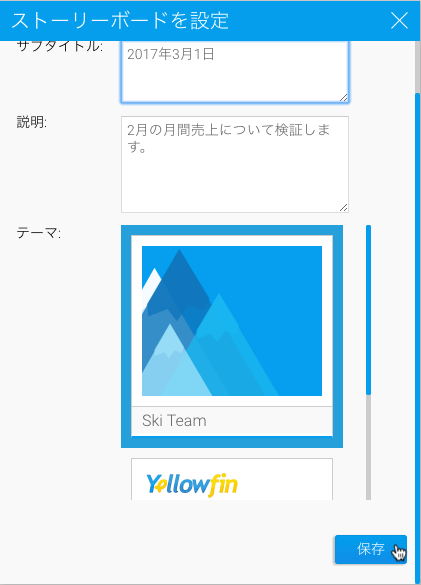Page History
...
- メインのナビゲーションバーで「作成」をクリックし、「ストーリーボード」を選択します。
- ストーリーボードビルダーが開き、初期設定を促されます。こちらでは、以下の項目を設定します。
- タイトル - こちらで設定したタイトルは、様々な場面で使用されます。閲覧ページで検索をする際に使用するストーリーボード名であり、ストーリーボードの最初のスライドに表示されるタイトルであり、スライダーを使用してストーリーボードをナビゲーションする際に表示される名前でもあります。
- サブタイトル - ストーリーボードの最初のスライドで、サブタイトルに使用するテキストを入力します。
- 説明 - 説明は、閲覧一覧を展開した状態でストーリーボードを参照している時に表示されます。
より詳細な情報は、閲覧ページを参照してください。
- テーマ - テーマには、ストーリーボードのすべてのデフォルトスタイリングが含まれており、ストーリーボードビルダー外で、管理者により定義されます。
より詳細な情報は、ストーリーボードテーマを参照してください。
- これらの詳細情報を入力したら、「保存」をクリックします。
- ストーリーボードのタイトルスライドが表示されます。こちらから、スライドを追加し、各スライドにコンテンツを追加していきます。
...